| |
 RSS настолько популярен, что его поддержка есть практически во всех популярных браузерах. Однако использовать самостоятельные утилиты во многих случаях удобнее
RSS настолько популярен, что его поддержка есть практически во всех популярных браузерах. Однако использовать самостоятельные утилиты во многих случаях удобнее
Главной ценностью в современном мире является информация. Чем быстрее вы узнаете о последних фактах или событиях из интересующей вас области, тем больше шансов, что вы будете достигать успеха в своем деле и обходить конкурентов. Количество информации, которое ежедневно обрушивается на пользователя интернета, не просто велико, а огромно. Зайти на сотню сайтов, проверить обновления и выделить из пестрых заголовков и иллюстраций самое важное – задача не из легких.
Для помощи в нелегком деле сбора свежих новостей с разных источников был изобретен стандарт RSS. Достаточно вооружиться программой для чтения RSS-новостей, и новости с разных ресурсов начнут приходить прямо на рабочий стол, по мере того, как веб-мастера будут выкладывать их на своих сайтах. Преимуществ масса: во-первых, не нужно тратить время на загрузку ненужной графики и рекламы, во-вторых, можно быть уверенным в том, что не пропустишь ничего важного, в-третьих, полученные новости можно сортировать и использовать фильтры.
Стандарт RSS настолько популярен, что его поддержка есть практически во всех популярных браузерах, в том числе и в Internet Explorer 7. Однако использовать самостоятельные утилиты во многих случаях удобнее. Прежде всего, потому, что у них больше возможностей, чем у встроенных в браузеры RSS-читалок.
FeedDemon 2.1
Особенность этой программы в том, что она тесно интегрирована с онлайн-сервисом для чтения новостей NewsGator. Устанавливая FeedDemon, можно указать свой аккаунт в NewsGator или же создать новый. Благодаря этому все действия, которые выполняются в FeedDemon, будут синхронизированы с NewsGator. Таким образом, зайдя на сайт NewsGator, вы сможете получить свежие новости с любимых ресурсов даже в том случае, если находитесь в интернет-кафе на краю Земли.
При установке программа предлагает указать сферы вашего интереса и добавляет RSS-ленты самых популярных сайтов, которые разделены по категориям.
Очень удобно то, что при выборе категории можно просмотреть все заголовки новостей, которые получены с относящихся к ней ресурсов. Есть три режима просмотра новостей: заголовки, заголовки плюс первый абзац и новости полностью. При щелчке по заголовку новости могут открываться во встроенном браузере или же в том, который используется в системе по умолчанию.
Используя элементы управления в правой верхней части окна программы, можно сортировать новости по дате, заголовку или по ресурсам, с которых они получены, включать отображение только тех новостей, которые помечены флажком или еще не прочитаны.
Еще один удобный способ сортировки новостей – по ключевым словам. В программе есть специальный раздел Watches, в котором можно создать фильтр и указать слова, которые должны встречаться в тексте новости, скажем, "процессор" или "фотоаппарат". Далее в эту категорию будут помещаться только те новости, в тексте которых присутствуют эти слова.
Устаревшие новости можно удалять, используя инструмент Cleanup Wizard. В настройках указывается, новости какой давности можно удалять, стоит ли пропускать непрочитанные и помеченные флажком, а также выбираются папки, из которых можно удалить данные.
Программа распространяется как shareware, триал-версию, работающую в течение 30 дней, можно скачать с официального сайта.
Newz Crawler 1.6
Внешний вид этой программы напоминает стандартный почтовый клиент: в одной области отображаются группы ресурсов, в другой – заголовки, а в третьей при выделении заголовка показывается текст новости. При этом, как и в тех же почтовых клиентах, можно изменять расположение каждой из этих областей, скажем, поместить текст новостей внизу или справа.
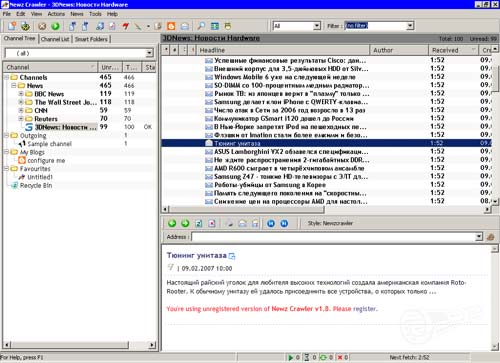
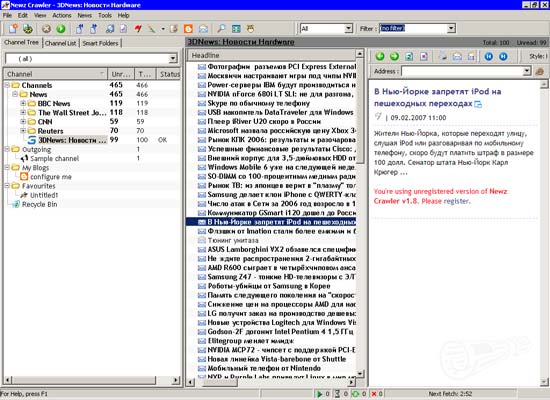
Разработчики Newz Crawler позаботились о том, чтобы пользователь не задумывался над тем, что почитать – по умолчанию в программу занесено огромное число ресурсов. Однако стоит иметь в виду, что удалить неинтересные вам RSS-ленты можно только после того, как программа установлена и открыта. По умолчанию в программе включена проверка обновлений при запуске, поэтому если компьютер подключен к интернету, то первое, что вам нужно сделать, открыв программу – это перевести ее в режим оффлайн и удалить ненужные ленты. Если этого не сделать, Newz Crawler тут же начнет скачивать обновления за последние несколько дней, и вы получите пару тысяч новостей за несколько минут.
В Newz Crawler есть несколько способов организации новостей: алфавитный список всех каналов, тематические категории, а также "умные" папки. Несколько таких папок уже созданы, другие можно добавлять самостоятельно. Например, есть "умная" папка, в которую заносятся новости, полученные сегодня, есть папка, где хранятся все непрочитанные новости. Создавая собственную "умную" папку, можно задать один или несколько критериев для отбора в нее новостей, например, указать, какие слова должны или не должны встречаться в заголовке, определить автора новости, сайт, с которого она должна быть получена, и т.д.
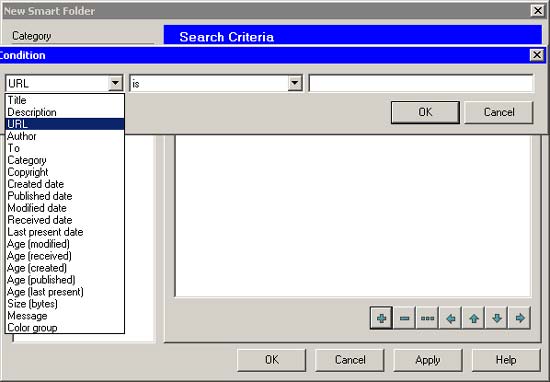
Одна из интересных особенностей Newz Crawler – возможность публикации новостей в блогах. Программа поддерживает LiveJournal, Blogger и другие популярные сервисы. Для публикации новостей нужно добавить свой блог и указать логин и пароль для входа. Далее можно писать сообщения во встроенном текстовом редакторе, тут же публиковать и смотреть, как они смотрятся на странице блога. Есть еще интересная возможность быстрого помещения в блог новости, которую вы просматриваете в Newz Crawler. Для этого нужно выбрать команду BlogThis! в меню Tools или в контекстном меню. Программа откроет окно текстового редактора, куда будет вставлен текст, заголовок и источник. Вам останется только нажать кнопку Publish.
Программа распространяется как shareware, триал-версию можно скачать с официального сайта.
Feedreader 3.08
Feedreader обрел большую популярность благодаря максимально простому интерфейсу и бесплатному статусу. Тут удобно организован просмотр новостей: можно просматривать только заголовки, а можно читать всю ленту почти точно так же, как она выглядит в браузере, только без иллюстраций и с сокращенным текстом.
Когда вы не работаете с Feedreader, значок программы помещается в область уведомлений. Как только Feedreader получает свежие новости, цвет значка изменяется, а также возникает всплывающее окошко и заголовки полученных сообщений. Щелчок по такому окошку, и новость открывается в программе.
Как и в других программах для чтения новостей, в Feedreader есть возможность создания "умных" новостных лент, в которые будут помещаться те новости, которые соответствуют определенным правилам. Например, можно составить правило наподобие такого: "в папку нужно переместить новости, которые получены за последние сутки, не прочитаны и содержат слово Canon в тексте". Благодаря возможности создания таких фильтров удобно следить за новостями определенной тематики. Кроме этого, в этом случае программа выполняет работу по сортировке новостей.
При работе с Feedreader стоит обратить внимание на очень удобный поиск. Поле для поиска располагается в верхней части окна программы. Как только вы начинаете вводить ключевое слово, программа тут же отбрасывает новости, которые не соответствуют критерию. Это существенно экономит время, поскольку, во-первых, часто чтобы найти нужную новость, слово можно вводить не до конца, а во-вторых, не нужно нажимать на кнопку типа "искать" и выполнять другие лишние действия.
Feedreader распространяется бесплатно. Программу можно скачать отсюда.
Omea Reader 2.2
Эта программа отличается широкими возможностями организации и поиска новостей и потому ее вполне можно назвать профессиональным инструментом для работы с последними известями. Просматривая новости, можно тут же писать к каждой комментарии, выбрав команду Annotate Resource в контекстном меню.
Все новости, для которых есть комментарии, помещаются в отдельную папку Annotated. Важные новости можно не только помечать флажками (их тут целых семь – каждый своего цвета) и сортировать по категориям, но и перетаскивать на специальную область ярлыков в верхней части окна программы. Как только вам нужно будет обратиться к этой новости, просто щелкните по ее ярлыку, и текст появится перед вами.
Omea Reader может собирать последние известия не только с RSS-лент отдельных сайтов, но и с поисковых лент, таких как Google News или blogs.yandex.ru. Для этого нужно добавить поисковую ленту и указать для нее ключевые слова, по которым будет производиться поиск. Все новости, соответствующие этим словам, будут скачаны.
В Omea Reader предусмотрены широкие возможности поиска в архиве новостей. Для поиска можно использовать разные фильтры, например, искать только в определенных лентах, за указанный промежуток времени и т.д. Для получения более точных результатов можно также устанавливать исключения. Очень удобно, что результаты последнего поиска хранятся в специальной папке вплоть до ввода следующего поискового запроса.
Omea Reader распространяется бесплатно. Программу можно скачать отсюда.
Заключение
Программы для чтения RSS-новостей полезны, прежде всего, для тех, чья работа связана с поиском и написанием новостей. Такая утилита даст возможность всегда быть в курсе последних событий и не пропускать важных известий. Однако и тем, кто читает новости исключительно для удовлетворения своего любопытства, RSS-клиент, несомненно, пригодится.
На все программы, о которых рассказано в обзоре, стоит обратить внимание, ведь каждая из них имеет свои сильные стороны. FeedDemon пользуется заслуженной популярностью, благодаря широкому набору функций, Newz Crawler имеет интересную возможность публикации сообщений в блогах, Feedreader привлекает тем, что абсолютно бесплатен. Что касается Omea Reader, то эта программа, скорее всего, подойдет для тех, кто профессионально занимается поиском и обработкой информации. В этой программе на высоте средства организации новостей, а также есть возможность писать к ним комментарии.
|
|






